Đối với cộng đồng người dùng Android yêu thích sự tùy biến và khám phá sâu hơn về hệ thống. Việc cài đặt một custom recovery như TWRP là một trong những bước đầu tiên và quan trọng nhất. TWRP mở ra một cánh cửa hoàn toàn mới, cho phép bạn can thiệp sâu vào phần mềm điện thoại. Từ đó cài đặt các bản ROM tùy chỉnh, root thiết bị và thực hiện nhiều tác vụ nâng cao. Việc cài twrp đặc biệt phổ biến trên các dòng điện thoại Xiaomi nhờ cộng đồng hỗ trợ lớn. Bài viết này sẽ cung cấp một hướng dẫn chi tiết, giúp bạn hiểu rõ quy trình cài twrp. Cùng những cảnh báo quan trọng để đảm bảo an toàn tối đa cho thiết bị của bạn.
TWRP Recovery Là Gì? Phân Biệt Với Recovery Gốc
Để hiểu tại sao cần cài TWRP, trước tiên bạn cần phân biệt nó với recovery gốc của máy.
1. Recovery Gốc (Stock Recovery) Là Gì và Hạn Chế Của Nó
Mỗi chiếc điện thoại Android khi xuất xưởng đều được cài đặt sẵn một môi trường khôi phục gọi là Recovery gốc. Đây là một phân vùng khởi động độc lập với hệ điều hành chính, có các chức năng rất cơ bản. Chức năng chính của recovery gốc là để áp dụng các bản cập nhật phần mềm OTA (Over-the-Air). Hoặc để thực hiện khôi phục cài đặt gốc (Wipe data/factory reset) khi máy gặp sự cố. Giao diện của recovery gốc thường rất đơn giản, chỉ điều khiển bằng các phím cứng (tăng/giảm âm lượng, nguồn).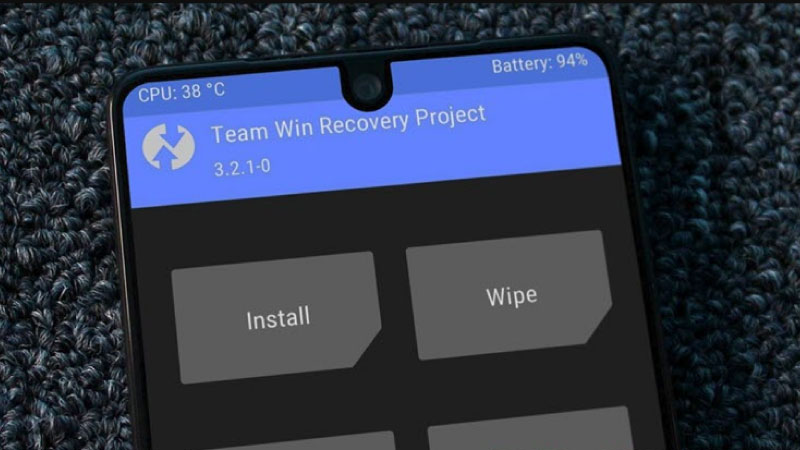
Tuy nhiên, recovery gốc có những hạn chế rất lớn đối với người dùng muốn tùy biến sâu. Nó bị nhà sản xuất khóa lại, chỉ cho phép cài đặt các file cập nhật đã được ký số chính thức. Bạn không thể sử dụng recovery gốc để cài đặt các bản ROM tùy chỉnh (Custom ROM). Hay các file zip không chính thống khác mà bạn tải về từ trên mạng internet. Chính vì những hạn chế này, cộng đồng các nhà phát triển đã tạo ra các custom recovery mạnh mẽ hơn. Và TWRP là một trong những custom recovery nổi tiếng và được tin dùng nhất trên thế giới.
2. TWRP (Team Win Recovery Project) Là Gì và Các Tính Năng Vượt Trội
TWRP, viết tắt của Team Win Recovery Project, là một custom recovery mã nguồn mở cho các thiết bị Android. Nó thay thế hoàn toàn recovery gốc của nhà sản xuất, mang lại cho người dùng một bộ công cụ mạnh mẽ. Và giao diện điều khiển hoàn toàn bằng cảm ứng, trực quan và dễ sử dụng hơn rất nhiều. TWRP cho phép bạn thực hiện các tác vụ nâng cao mà recovery gốc không thể làm được. Nó được xem như “chìa khóa vạn năng” để bạn toàn quyền kiểm soát phần mềm trên thiết bị của mình.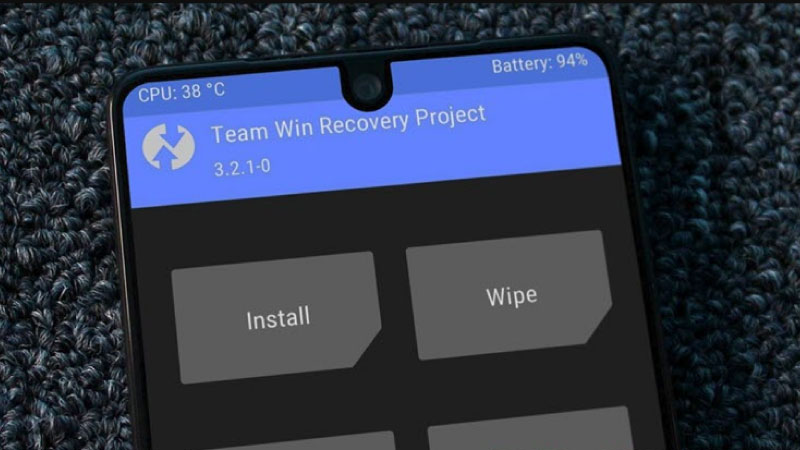
Các tính năng vượt trội của TWRP bao gồm:
- Cài đặt file zip (Install Zip): Cho phép cài đặt các bản ROM tùy chỉnh, các bản mod, kernel, GApps…
- Sao lưu toàn bộ hệ thống (Nandroid Backup): Tạo một bản sao lưu đầy đủ của tất cả các phân vùng. (System, Data, Boot…) để bạn có thể khôi phục lại trạng thái cũ nếu có sự cố.
- Xóa dữ liệu nâng cao (Advanced Wipe): Cho phép xóa sạch từng phân vùng cụ thể như Cache, Dalvik Cache, System, Data.
- Khôi phục (Restore): Khôi phục lại hệ thống từ các bản Nandroid backup đã tạo trước đó.
- Trình quản lý tệp (File Manager): Cho phép bạn duyệt, sao chép, di chuyển, xóa các tệp tin.
3. Tại Sao Cần Cài TWRP Cho Điện Thoại Xiaomi?
Đối với người dùng điện thoại Xiaomi, việc cài TWRP mang lại rất nhiều lợi ích thiết thực. Xiaomi có một cộng đồng người dùng và nhà phát triển cực kỳ lớn mạnh trên toàn thế giới. Do đó, có vô số các bản ROM tùy chỉnh chất lượng cao được phát triển cho các dòng máy Xiaomi. Ví dụ như ROM từ xiaomi.eu (loại bỏ app rác, có tiếng Việt đầy đủ), Pixel Experience (giao diện Google Pixel). Hay LineageOS và nhiều bản ROM khác mang lại trải nghiệm Android thuần khiết, mượt mà.
Để có thể cài đặt được những bản ROM này, việc cài TWRP là bước không thể thiếu được. Ngoài ra, TWRP còn cho phép bạn dễ dàng root thiết bị bằng cách flash file Magisk. Root máy giúp bạn có quyền truy cập cao nhất vào hệ thống để tùy biến sâu hơn nữa. Ví dụ như gỡ bỏ các ứng dụng hệ thống không cần thiết, cài đặt các module tăng hiệu năng. Hay tinh chỉnh giao diện một cách không giới hạn theo sở thích cá nhân của mình. Khả năng tạo bản sao lưu Nandroid cũng là một “tấm vé bảo hiểm” cực kỳ quan trọng. Nó giúp bạn yên tâm hơn khi thử nghiệm các bản ROM mới mà không sợ mất dữ liệu.
CẢNH BÁO QUAN TRỌNG: Rủi Ro Khi Thực Hiện Cài TWRP và Up ROM
Mặc dù mang lại nhiều lợi ích, việc cài TWRP và can thiệp vào hệ thống là một quá trình CỰC KỲ RỦI RO.
- Mất toàn bộ dữ liệu: Quá trình Mở khóa Bootloader (bước bắt buộc) sẽ XÓA SẠCH mọi dữ liệu trên điện thoại. Việc “Wipe Data” khi cài ROM mới cũng tương tự, hãy SAO LƯU DỮ LIỆU trước tiên.
- Mất hiệu lực bảo hành: Mở khóa Bootloader sẽ làm mất hiệu lực bảo hành chính hãng của Xiaomi.
- Brick máy (Hỏng phần mềm): Nếu bạn flash sai file TWRP cho model máy của mình. Hoặc thực hiện sai một thao tác nào đó, điện thoại có thể bị brick, không thể khởi động.
- Rủi ro bảo mật: Cài đặt các file ROM hoặc các bản mod từ nguồn không đáng tin cậy. Nó có thể chứa mã độc, virus đánh cắp thông tin cá nhân của bạn trên điện thoại.
Bài viết này chỉ mang tính tham khảo. Hãy tìm hiểu thật kỹ và chỉ thực hiện khi bạn đã hiểu rõ và chấp nhận mọi rủi ro.
Các Bước Chuẩn Bị Toàn Diện Trước Khi Cài TWRP
Sự chuẩn bị kỹ lưỡng sẽ giúp quá trình cài twrp diễn ra suôn sẻ và giảm thiểu rủi ro đáng kể.
1. Bước 1: Sao Lưu Toàn Bộ Dữ Liệu Quan Trọng (Bắt buộc)
Đây là bước quan trọng nhất không được bỏ qua trước khi bạn thực hiện bất kỳ thao tác nào. Như đã cảnh báo, quá trình mở khóa Bootloader sẽ xóa sạch toàn bộ dữ liệu trên bộ nhớ trong. Hãy sao lưu tất cả dữ liệu cá nhân quan trọng của bạn lên máy tính hoặc các dịch vụ đám mây.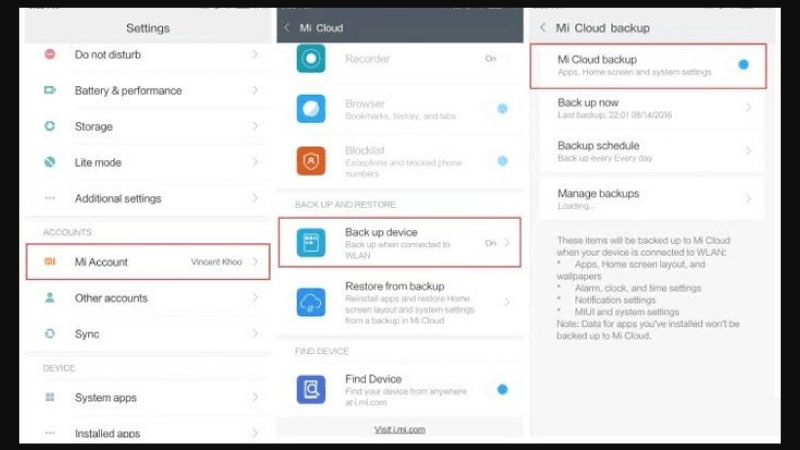
- Các dữ liệu cần sao lưu:
- – Danh bạ (Contacts): Đồng bộ với tài khoản Google hoặc Mi Account.`
- – Tin nhắn (SMS/MMS): Sử dụng các ứng dụng sao lưu tin nhắn trên Google Play.`
- – Hình ảnh và Video: Chép toàn bộ vào máy tính hoặc tải lên Google Photos, OneDrive.`
- – Dữ liệu ứng dụng quan trọng: Một số ứng dụng có tính năng sao lưu riêng, hãy tận dụng.`
Đảm bảo rằng bạn đã có một bản sao lưu an toàn cho tất cả mọi thứ quan trọng. Vì quá trình cài TWRP có thể khiến bạn mất hết dữ liệu nếu không cẩn thận.
2. Bước 2: Mở Khóa Bootloader (Unlock Bootloader) Của Điện Thoại Xiaomi
Đây là bước tiên quyết, không thể bỏ qua để có thể can thiệp vào phân vùng recovery. Xiaomi có một quy trình mở khóa Bootloader chính thức nhưng đòi hỏi thời gian chờ đợi.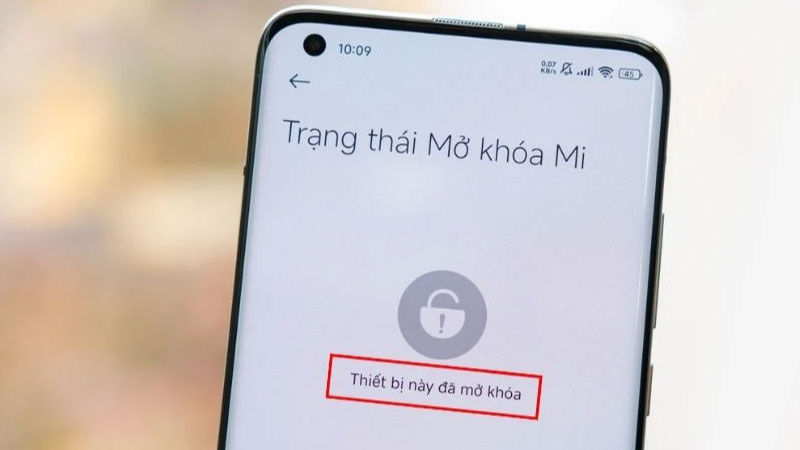
- Tạo và đăng nhập tài khoản Mi: Đảm bảo bạn đã có tài khoản Mi và đăng nhập trên điện thoại.
- Bật Tùy chọn nhà phát triển: Vào Cài đặt > Giới thiệu, nhấn 7 lần vào “Phiên bản MIUI”.
- Thêm tài khoản Mi vào thiết bị: Vào Cài đặt bổ sung > Tùy chọn nhà phát triển. Chọn “Trạng thái Mở khóa Mi” và nhấn “Thêm tài khoản và thiết bị”. (Hãy sử dụng dữ liệu di động 4G/5G thay vì Wi-Fi ở bước này).
- Sử dụng Mi Unlock Tool trên PC: Tải công cụ này từ trang chủ của MIUI, giải nén và chạy. Đăng nhập bằng chính tài khoản Mi bạn vừa thêm trên điện thoại.
- Mở khóa: Tắt điện thoại, đưa về chế độ Fastboot (giữ Nguồn + Giảm Âm Lượng). Kết nối với PC và nhấn “Unlock” trên công cụ. Lần đầu, bạn sẽ phải chờ một khoảng thời gian (thường là 168 giờ, tức 7 ngày).
3. Bước 3: Tải Về Các Công Cụ và File Cần Thiết Trên Máy Tính
Việc tải đúng các tệp tin cần thiết là yếu tố then chốt quyết định thành công. Bạn phải tải các file CHÍNH XÁC cho model điện thoại Xiaomi của mình. Ví dụ, nếu bạn dùng Redmi Note 8, hãy tìm file cho “ginkgo”.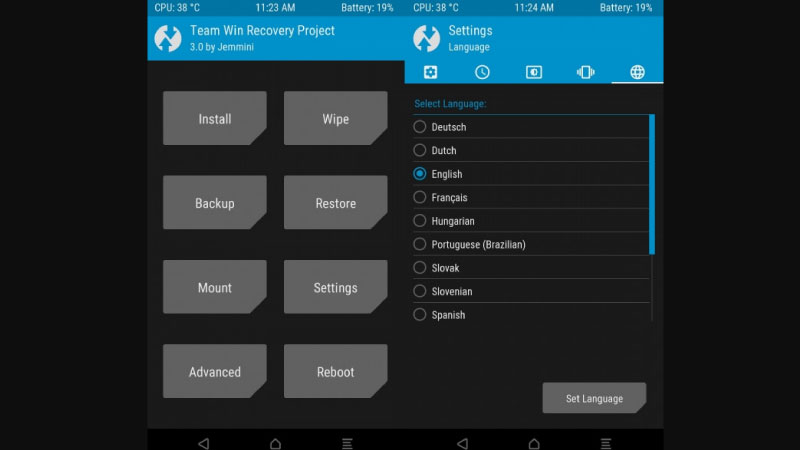
- Các file cần tải về:
- – **ADB & Fastboot Platform-Tools:** Bộ công cụ dòng lệnh của Google. Tải phiên bản mới nhất từ trang developer.android.com để đảm bảo tương thích.`
- – **File TWRP Recovery (.img):** Đây là file quan trọng nhất. Hãy tìm và tải file TWRP .img mới nhất dành riêng cho model máy của bạn.Các nguồn uy tín bao gồm website chính thức twrp.mehoặc các topic trên diễn đàn XDA-Developers.
- – **(Tùy chọn) File Disable Force Encryption (DFE):** Một số điện thoại Xiaomi mã hóa phân vùng data. Có thể bạn cần flash file này để TWRP có thể truy cập và sửa đổi dữ liệu.
Hãy tạo một thư mục riêng trên máy tính để chứa tất cả các file này cho gọn gàng, dễ quản lý.
4. Bước 4: Cài Đặt Driver ADB và Fastboot Đầy Đủ Cho Máy Tính
Để máy tính có thể “nhìn thấy” và ra lệnh cho điện thoại ở chế độ Fastboot. Bạn cần cài đặt đầy đủ driver cần thiết trên máy tính Windows của mình đang sử dụng.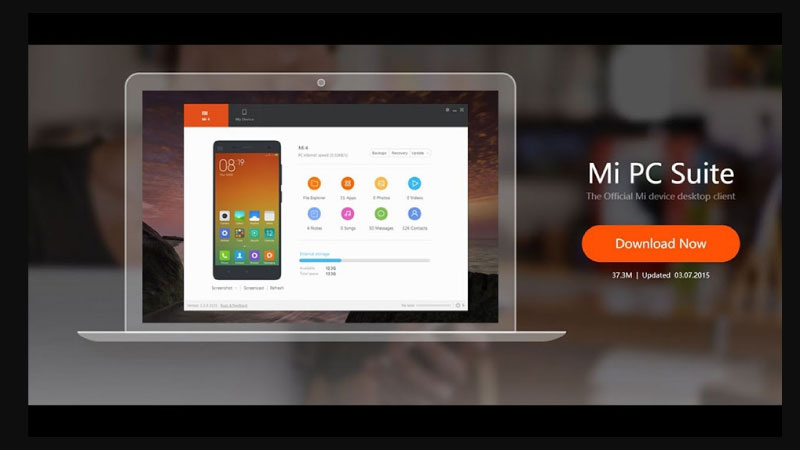
- Cách cài đặt:
- – Tải và cài đặt Mi PC Suite từ trang chủ Xiaomi. Phần mềm này thường đi kèm driver cần thiết cho điện thoại Xiaomi.`
- – Hoặc bạn có thể tải các gói cài đặt driver ADB riêng lẻ. (Ví dụ: “15 seconds ADB Installer” từ diễn đàn XDA).
- – Sau khi cài đặt, giải nén bộ Platform-Tools bạn đã tải từ Google.
- Kiểm tra driver:
- – Trên điện thoại, vào Tùy chọn nhà phát triển, bật “Gỡ lỗi USB” (USB Debugging).
- – Kết nối điện thoại với máy tính, mở Command Prompt trong thư mục Platform-Tools. Gõ lệnh adb devices.` Nếu thấy ID thiết bị hiện ra với trạng thái “device”, driver đã được cài đặt thành công.
Việc cài đặt đúng driver giúp tránh các lỗi kết nối không mong muốn trong quá trình cài TWRP.
Hướng Dẫn Chi Tiết Cách Cài TWRP Bằng Fastboot
Đây là các bước chính để bạn thực hiện việc cài twrp cho điện thoại Xiaomi của mình.
1. Bước 5: Đưa Điện Thoại Xiaomi Về Chế Độ Fastboot
Fastboot là một chế độ khởi động đặc biệt, cho phép máy tính gửi các lệnh cấp thấp đến điện thoại.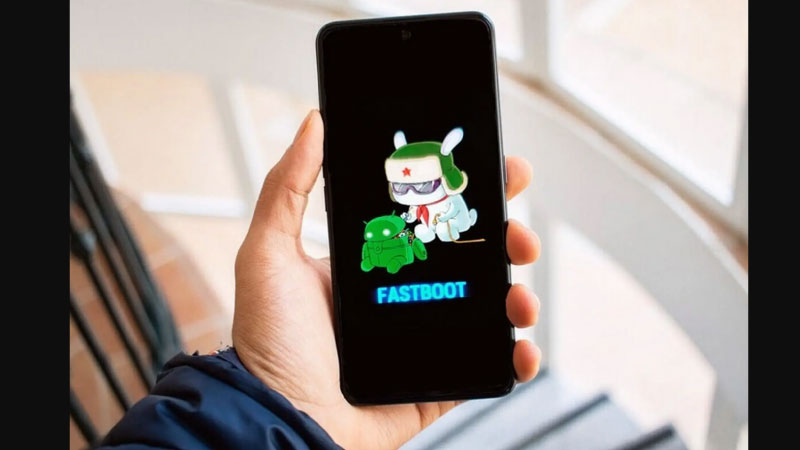
- Tắt nguồn hoàn toàn điện thoại Xiaomi của bạn.
- Nhấn và giữ đồng thời hai phím cứng: phím Nguồn (Power) và phím Giảm Âm Lượng (Volume Down).
- Giữ cho đến khi màn hình Fastboot đặc trưng của Xiaomi hiện ra. (Thường là hình linh vật Mi Bunny đang sửa robot Android).
- Sử dụng cáp USB chất lượng tốt để kết nối điện thoại đang ở chế độ Fastboot với máy tính.
- Mở Command Prompt hoặc PowerShell trong thư mục Platform-Tools trên máy tính. (Bằng cách giữ phím Shift + nhấp chuột phải vào vùng trống trong thư mục và chọn “Open… window here”).
- Gõ lệnh fastboot devices và nhấn Enter để kiểm tra. Nếu một dãy số và chữ hiện ra, có nghĩa là kết nối đã thành công.
2. Bước 6: Flash (Cài Đặt) File TWRP Recovery Vào Phân Vùng
Đây là bước bạn sẽ ghi đè recovery gốc của máy bằng TWRP recovery đã tải về.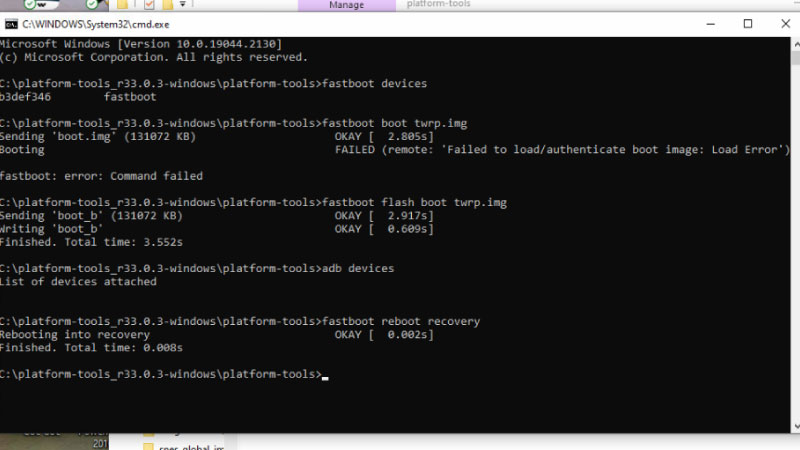
- Sao chép file TWRP (.img) bạn đã tải vào thư mục Platform-Tools trên máy tính. Để tiện lợi, hãy đổi tên file thành một cái tên ngắn gọn, ví dụ: twrp.img.
- Trong cửa sổ Command Prompt/PowerShell đang mở, gõ chính xác lệnh sau rồi nhấn Enter: fastboot flash recovery twrp.img
- Lệnh này có nghĩa là: “sử dụng công cụ fastboot, flash (cài đặt) file có tên twrp.img vào phân vùng recovery”.
- Quá trình flash sẽ diễn ra rất nhanh, chỉ trong vài giây. Khi thấy thông báo “Finished. Total time: …” là đã thành công.
Lúc này, TWRP đã được cài vào máy nhưng chưa được khởi động. Bước tiếp theo là cực kỳ quan trọng để đảm bảo nó không bị ghi đè lại.
3. Bước 7: Khởi Động Trực Tiếp Vào TWRP Lần Đầu (Rất Quan Trọng)
Đây là bước mà nhiều người mới thường làm sai, dẫn đến việc không thể vào được TWRP. Nếu bạn khởi động lại vào hệ điều hành MIUI ngay sau khi flash, hệ thống có thể sẽ tự động. Nó sẽ tự động ghi đè recovery tùy chỉnh của bạn bằng recovery gốc để đảm bảo tính toàn vẹn. Do đó, bạn phải khởi động trực tiếp vào TWRP ngay sau khi flash.
- Cách thực hiện:
- Vẫn giữ điện thoại đang kết nối với máy tính ở chế độ Fastboot.
- Nhấn và giữ đồng thời hai phím cứng: phím Nguồn (Power) và phím Tăng Âm Lượng (Volume Up).
- Giữ cho đến khi điện thoại rung lên và màn hình logo Mi xuất hiện thì thả phím Nguồn. Vẫn tiếp tục giữ phím Tăng Âm Lượng cho đến khi logo TWRP hiện ra.
- Hoặc bạn có thể dùng lệnh trong Command Prompt: fastboot boot twrp.img. Lệnh này sẽ tạm thời khởi động vào TWRP mà không cần cài đặt. (Hữu ích để kiểm tra file TWRP trước khi flash).
4. Bước 8: Các Thiết Lập Ban Đầu Trong Giao Diện TWRP
Lần đầu tiên vào TWRP, bạn có thể cần thực hiện một vài thiết lập cơ bản.
- Chọn Ngôn ngữ: TWRP có thể hiển thị giao diện bằng tiếng Trung. Hãy tìm và chọn ngôn ngữ Tiếng Anh (English) để dễ dàng thao tác hơn.
- Màn hình “Keep System Read Only?”: TWRP sẽ hỏi bạn có muốn giữ phân vùng hệ thống ở chế độ chỉ đọc. Hay cho phép sửa đổi để cài đặt các file zip. Để có thể up ROM, root máy, bạn cần kéo thanh trượt “Swipe to Allow Modifications”.
- Nhập mật khẩu (nếu có): Nếu điện thoại của bạn có đặt mật khẩu màn hình khóa. TWRP có thể sẽ yêu cầu bạn nhập mật khẩu đó để giải mã phân vùng dữ liệu.
- Sau khi vào được giao diện chính, hãy làm quen với các mục như Install, Wipe, Backup, Restore…
Kết Luận
Việc cài TWRP Recovery cho điện thoại Xiaomi là một bước đi mạnh mẽ. Nó mở ra cánh cửa đến với thế giới tùy biến Android không giới hạn cho người dùng. Nó cho phép bạn cài đặt các bản ROM mới, root máy và toàn quyền kiểm soát thiết bị. Quy trình này, dù đòi hỏi nhiều bước và sự cẩn thận, nhưng hoàn toàn có thể thực hiện được. Nếu bạn tuân thủ đúng các hướng dẫn và chuẩn bị kỹ lưỡng các công cụ cần thiết.
Tuy nhiên, hãy luôn nhớ rằng mọi thao tác can thiệp sâu vào hệ thống đều tiềm ẩn rủi ro. Việc sao lưu dữ liệu, tải file từ nguồn uy tín và hiểu rõ từng lệnh bạn gõ. Đó là những nguyên tắc vàng để đảm bảo an toàn cho “dế yêu” của bạn. Hy vọng với hướng dẫn chi tiết này, bạn đã có đủ kiến thức và sự tự tin. Để có thể thực hiện việc cài TWRP một cách thành công. Chúc bạn có những trải nghiệm khám phá thú vị và biến chiếc điện thoại Xiaomi của mình. Trở nên độc đáo, mạnh mẽ hơn theo đúng phong cách của riêng bạn!










